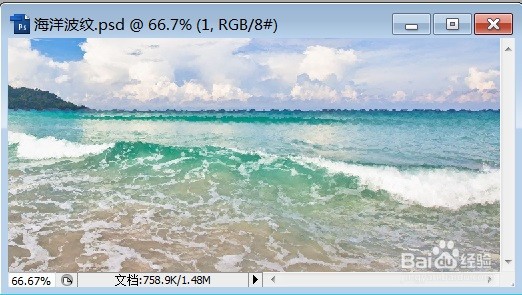1、一、在PS中,打开需要处理的影像【海洋波纹.PSD】如下图所示
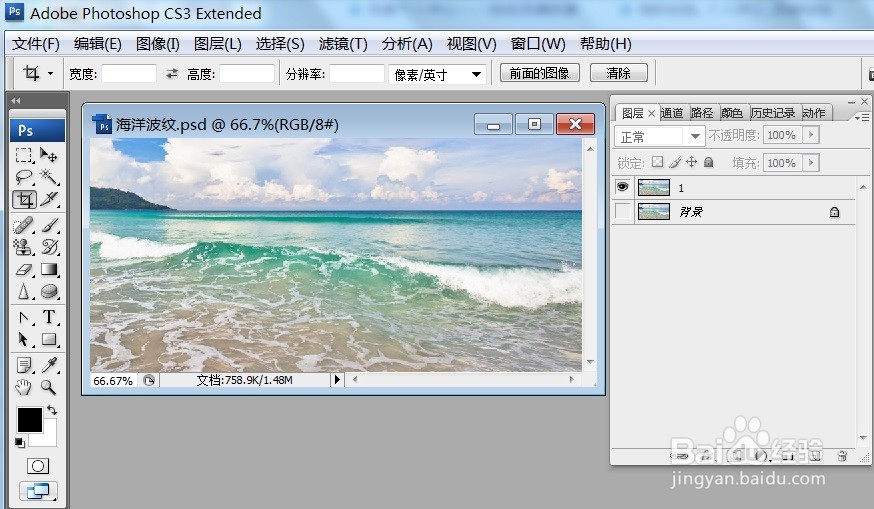
3、三、在PS中,打开需要处理的影像【海洋波纹.PSD】,点选工具列上的【滤镜】→【扭曲】→【海洋波纹】后,进入【海洋波纹】画面,如下图所示
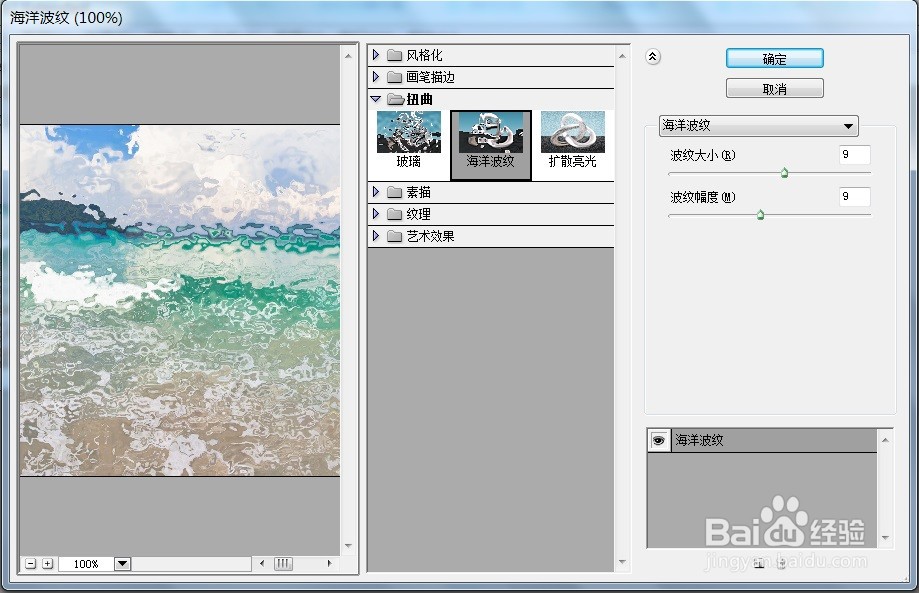
5、五、在PS中,打开需要处理的影像【海洋波纹.PSD】,点选工具列上的【滤镜】→【扭曲】→【海洋波纹】后,进入【海洋波纹】画面,并调整该画面的数量、起伏、样式后,并点击【确定】按钮,如下图所示
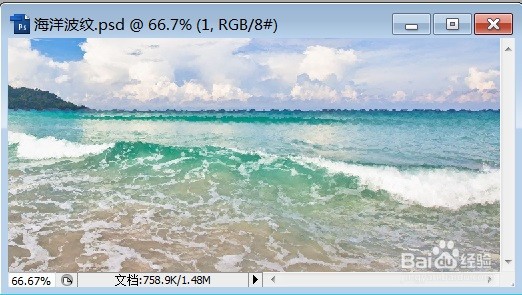
时间:2024-10-14 21:27:37
1、一、在PS中,打开需要处理的影像【海洋波纹.PSD】如下图所示
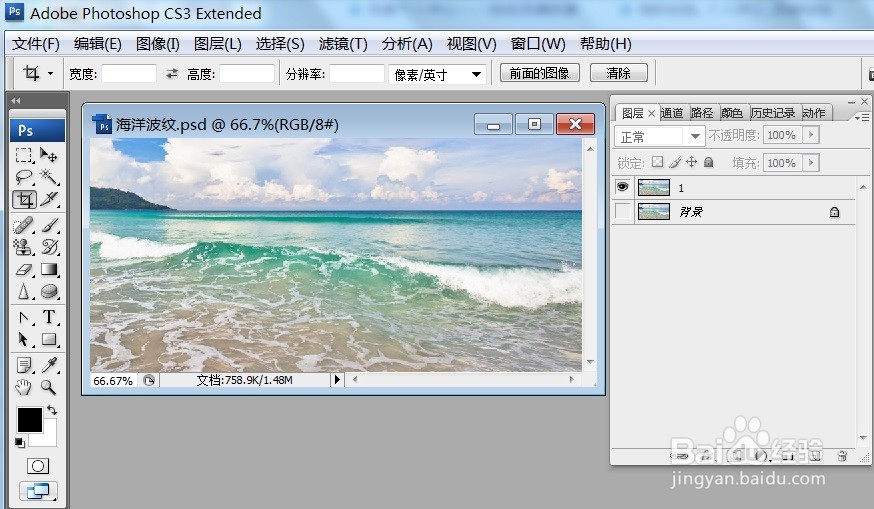
3、三、在PS中,打开需要处理的影像【海洋波纹.PSD】,点选工具列上的【滤镜】→【扭曲】→【海洋波纹】后,进入【海洋波纹】画面,如下图所示
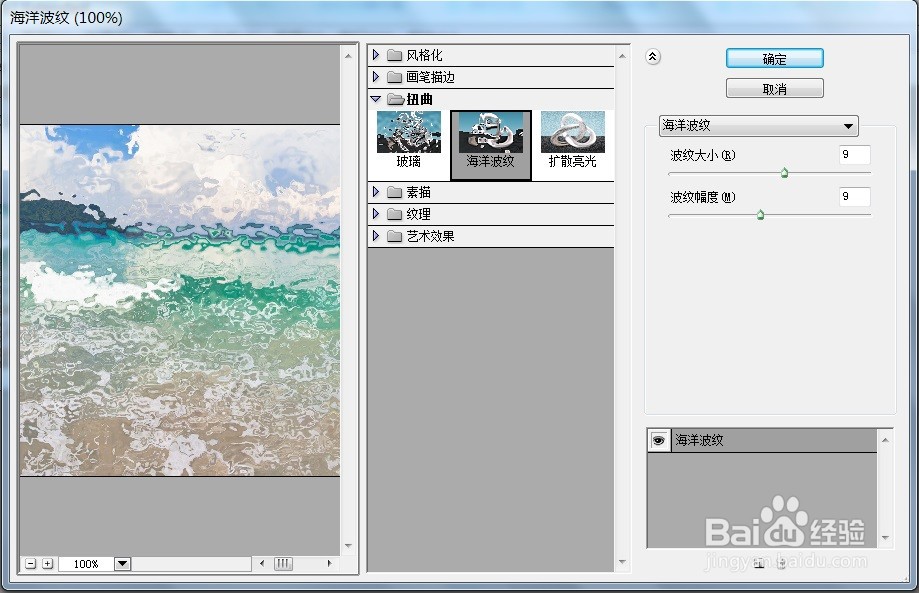
5、五、在PS中,打开需要处理的影像【海洋波纹.PSD】,点选工具列上的【滤镜】→【扭曲】→【海洋波纹】后,进入【海洋波纹】画面,并调整该画面的数量、起伏、样式后,并点击【确定】按钮,如下图所示